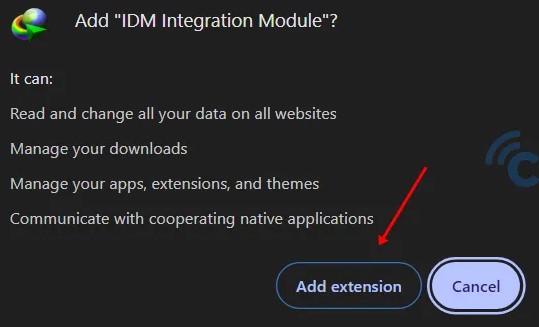frostbytemedia.net – Halo guys! IDM atau Internet Download Manager merupakan salah satu software yang sangat populer digunakan untuk mempercepat proses download file dari internet. Dengan IDM, pengguna dapat mengunduh berbagai jenis file dengan cepat dan mudah. Namun, agar IDM dapat berjalan dengan optimal, pengguna perlu menambahkan ekstensi IDM ke browser yang digunakan. Salah satu browser yang sering digunakan adalah Google Chrome. Nah, pada artikel kali ini, kita akan membahas secara detail mengenai cara menambahkan IDM ke Chrome. Simak terus ya!
1. Buka Google Chrome
Langkah pertama yang perlu Sobat Penurut lakukan adalah membuka browser Google Chrome di perangkat komputer atau laptop.
2. Kunjungi Chrome Web Store
Selanjutnya, buka Chrome Web Store dengan mengetikkan “chrome web store” pada kolom pencarian Google Chrome.
3. Cari Ekstensi IDM
Setelah masuk ke Chrome Web Store, ketik “IDM Integration Module” pada kolom pencarian di bagian atas. Kemudian, cari ekstensi yang sesuai dengan yang dikembangkan oleh Tonec Inc.
4. Klik tombol “Add to Chrome”
Setelah menemukan ekstensi IDM yang benar, klik tombol “Add to Chrome” yang berwarna biru di sebelah kanan ekstensi tersebut.
5. Konfirmasi Pemasangan Ekstensi
Chrome akan menampilkan jendela konfirmasi untuk memasang ekstensi IDM. Klik tombol “Add Extension” untuk melanjutkan proses pemasangan.
6. Restart Google Chrome
Setelah berhasil memasang ekstensi IDM, Sobat Penurut perlu me-restart Google Chrome agar perubahan dapat disimpan dan ekstensi dapat berfungsi dengan baik.
7. Cek IDM pada Chrome
Terakhir, cek apakah ekstensi IDM sudah terpasang dengan benar pada Google Chrome dengan membuka menu “Extensions” di bagian kanan atas browser.
Kelebihan dan Kekurangan Cara Menambahkan IDM ke Chrome
Kelebihan:
1. Mempercepat proses download file.
2. Memudahkan pengguna untuk mengatur download file.
3. Mendukung berbagai jenis file yang dapat diunduh.
4. Memiliki fitur pause dan resume download yang berguna.
5. Integrasi yang baik dengan browser Google Chrome.
6. Tersedia versi gratis maupun berbayar dengan fitur tambahan.
7. Mudah digunakan oleh pengguna dengan antarmuka yang user-friendly.
Kekurangan:
1. Memerlukan koneksi internet yang stabil untuk optimal.
2. Terkadang muncul konflik dengan ekstensi lain pada browser.
3. Versi gratis memiliki keterbatasan fitur dibandingkan versi berbayar.
4. Memerlukan pengaturan tambahan untuk beberapa website tertentu.
5. Membutuhkan update secara berkala untuk performa terbaik.
6. Terkadang menimbulkan masalah kompatibilitas dengan versi Chrome terbaru.
7. Mengharuskan pengguna membayar lisensi untuk fitur premium tertentu.
Tabel Informasi Cara Menambahkan IDM ke Chrome
| Langkah | Instruksi |
|---|---|
| 1 | Buka Google Chrome |
| 2 | Kunjungi Chrome Web Store |
| 3 | Cari Ekstensi IDM |
| 4 | Klik tombol “Add to Chrome” |
| 5 | Konfirmasi Pemasangan Ekstensi |
| 6 | Restart Google Chrome |
| 7 | Cek IDM pada Chrome |
Frequently Asked Questions (FAQ)
1. Apakah ekstensi IDM gratis?
Iya, ekstensi IDM dapat diunduh secara gratis namun ada versi berbayar dengan fitur tambahan.
2. Bagaimana cara mengatasi masalah ekstensi IDM tidak muncul di Chrome?
Cobalah untuk me-restart Chrome atau mengaktifkan kembali ekstensi IDM.
3. Apakah IDM aman digunakan untuk download file?
Ya, IDM merupakan software download yang aman digunakan asalkan diunduh dari sumber resmi.
4. Apakah IDM dapat diintegrasikan dengan browser lain selain Chrome?
Ya, IDM dapat diintegrasikan dengan beberapa browser populer seperti Firefox dan Opera.
5. Apakah ekstensi IDM dapat dihapus setelah dipasang di Chrome?
Tentu saja, pengguna dapat menghapus atau menonaktifkan ekstensi IDM kapan saja sesuai kebutuhan.
6. Apakah IDM dapat mendukung download video dari YouTube?
Ya, IDM dapat digunakan untuk mendownload video dari berbagai platform termasuk YouTube.
7. Apakah IDM mempengaruhi kecepatan internet secara keseluruhan?
Tidak, IDM hanya mempercepat proses download file dan tidak mempengaruhi kecepatan internet secara keseluruhan.
Kesimpulan
Setelah mengetahui cara menambahkan IDM ke Chrome serta kelebihan dan kekurangannya, Sobat Penurut diharapkan dapat memanfaatkan software ini secara optimal. IDM dapat mempercepat proses download file dan memudahkan pengguna dalam mengatur download file dari internet. Dengan integrasi yang baik dengan Chrome, pengguna dapat dengan mudah mengunduh berbagai jenis file dengan cepat dan mudah. Jangan ragu untuk mencoba cara ini dan rasakan manfaatnya!
Jika Sobat Penurut memiliki pertanyaan lebih lanjut, jangan ragu untuk meninggalkan komentar di bawah. Terima kasih sudah membaca artikel ini dan semoga bermanfaat untuk Anda!
Penutup: Artikel ini disusun dengan hati-hati untuk memberikan informasi yang akurat dan berguna bagi pembaca. Penulis tidak bertanggung jawab atas konsekuensi penggunaan informasi dalam artikel ini. Selalu pastikan untuk memverifikasi informasi sebelum mengambil tindakan. Terima kasih!